Преобразование видео 3GP в MP4 может изменить правила игры. Это позволяет вам смотреть видео на более широком спектре устройств и наслаждаться лучшим качеством. В этом руководстве процесс разбивается на основные этапы, что облегчает понимание и применение каждому. Независимо от того, являетесь ли вы энтузиастом технологий или новичком, эти методы преобразования доступны и практичны. Давайте погрузимся в как конвертировать ваш 3GP в MP4 формат.
Часть 1. Преобразование 3GP в MP4 с помощью настольного программного обеспечения
1. Конвертер AVAide MP4
Представьте себе: у вас на телефоне есть несколько старых видео в формате 3GP. Вы хотите посмотреть их на своем компьютере, поделиться ими с друзьями или загрузить в социальные сети. Однако вы узнали, что многие устройства и платформы предпочитают формат MP4. Вот где Конвертер AVAide MP4 приходит на помощь!
AVAide MP4 Converter разработан, чтобы максимально упростить процесс конвертации видео. Благодаря этому вы можете конвертировать свои видео 3GP и делиться ими без проблем с совместимостью. Это может помочь улучшить качество ваших видео в процессе конвертации; это гарантирует, что ваше конвертированное видео будет выглядеть превосходно. Кроме того, он спроектирован так, чтобы быть быстрым и эффективным, поэтому вы можете мгновенно подготовить свои видео к использованию.
- Он может конвертировать видео высокой четкости и 4K со скоростью в 30 раз выше.
- Он поддерживает пакетное преобразование.
- Он позволяет пользователям изменять такие параметры, как разрешение, частота кадров, битрейт и т. д.
- Он предлагает функции редактирования для улучшения вывода видео.
- Он предоставляет возможности для улучшения качества видео.
Вот как конвертировать MXF в MP4 с помощью AVAide MP4 Converter:
Шаг 1Во-первых, на вашем компьютере должен быть установлен конвертер AVAide MP4, загрузив и установив его.
Шаг 2Перейдите к Конвертер вкладка. Нажмите (+) для импорта видеофайла 3GP, который вы хотите конвертировать. Кроме того, вы можете перетащить файл, чтобы перенести его в программу.
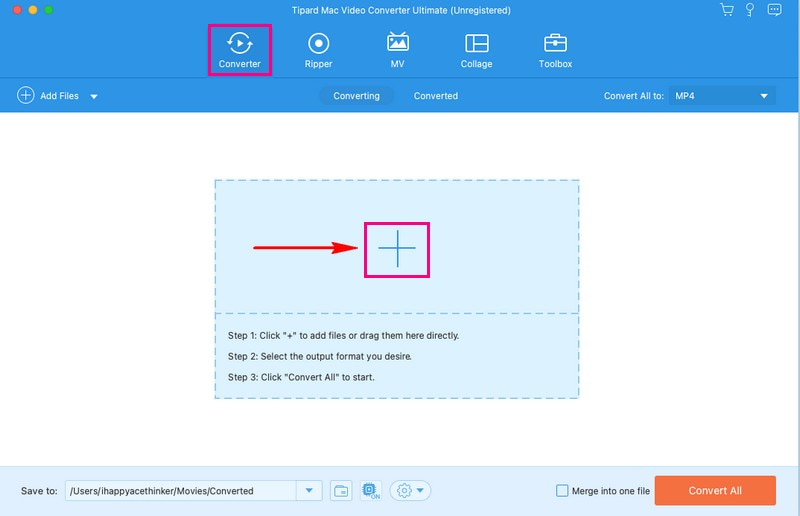
Шаг 3После импорта видеофайла нажмите кнопку Профиль раскрывающееся меню для доступа к видеоформатам. Затем выберите MP4 из списка под видео вариант.
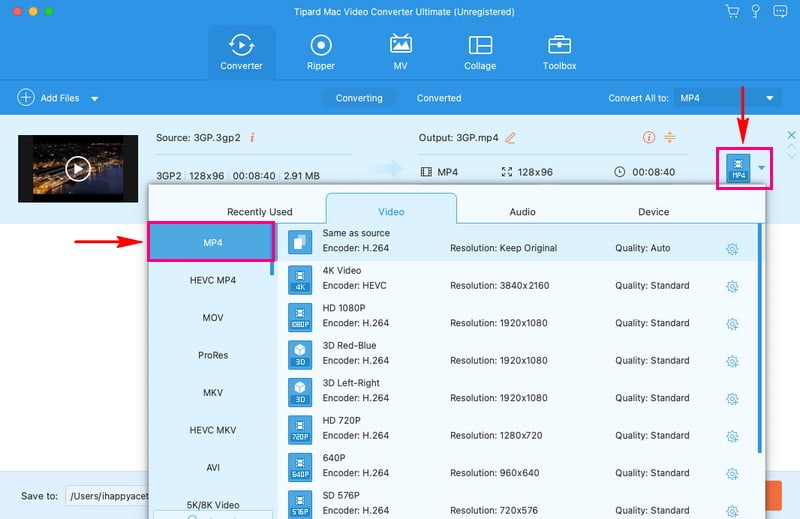
Шаг 4Если вы хотите изменить настройки вывода, нажмите кнопку Зубчатое колесо кнопка. Вы можете изменить разрешение, Битрейт, Частота кадров, и Кодер на видео настройки. Вы также можете изменить Канал, Битрейт, Частота кадров, и Кодер на Аудио настройки. После завершения нажмите кнопку Создать новое кнопку, чтобы применить изменения.
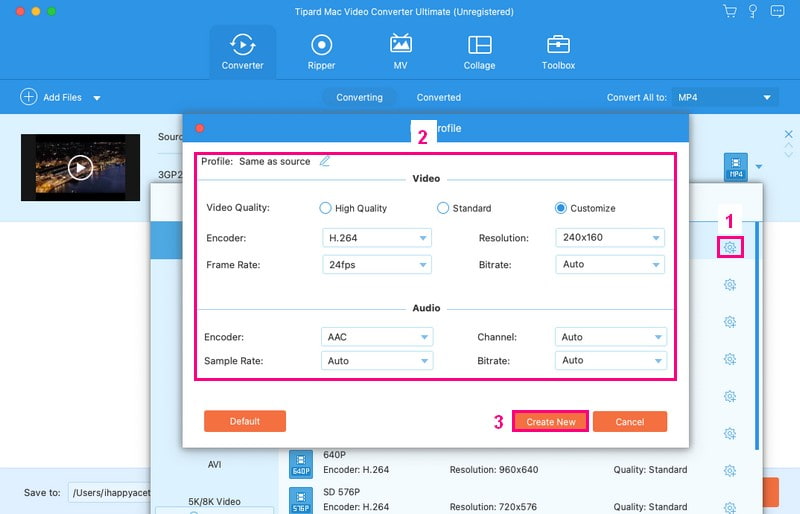
Шаг 5Вернувшись в основное меню преобразования, нажмите кнопку Палочка кнопка для редактирования видео. Здесь вы можете исправить ориентацию видео, удалить ненужные кадры, изменить основные эффекты, применить фильтры, встроить водяные знаки и т. д. Не забудьте нажать кнопку В ПОРЯДКЕ кнопку, чтобы применить внесенные изменения.
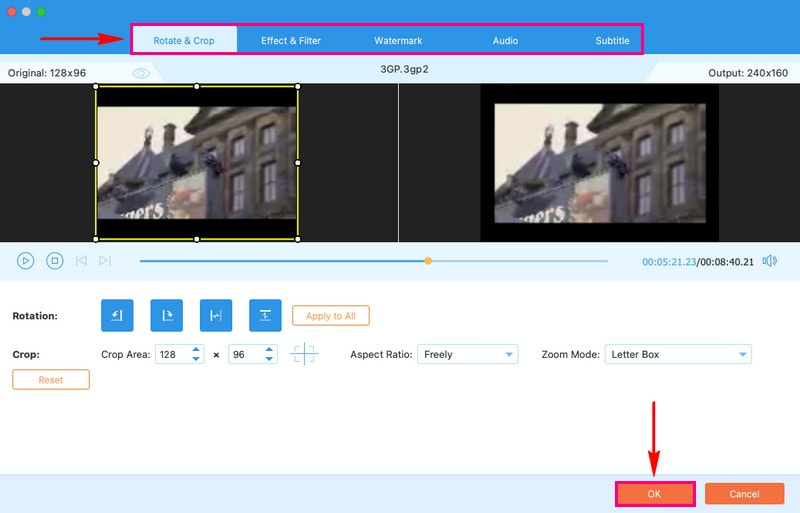
ШАГ 6Если вы удовлетворены внесенными изменениями, вы можете начать процесс преобразования. Для этого нажмите кнопку Конвертировать все Кнопка для преобразования видеофайла 3GP в формат MP4. После этого вы увидите преобразованный результат на локальном диске.
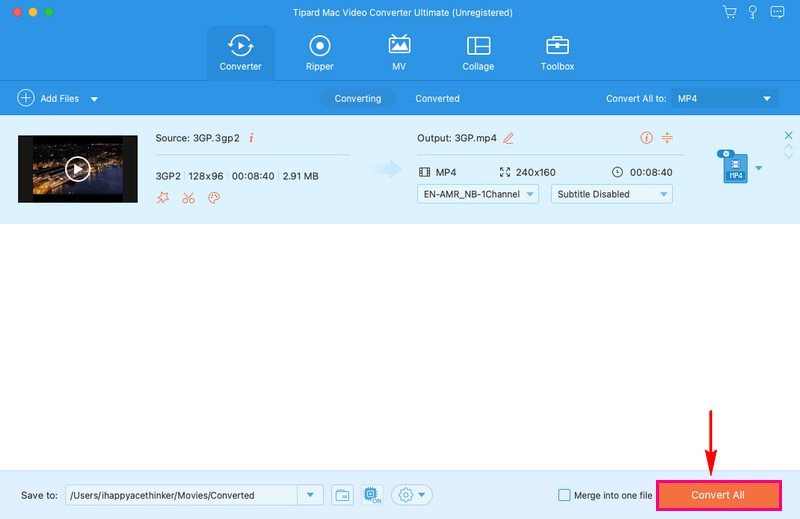
2. ВЛК
VLC Media Player — бесплатная программа, поэтому вам не нужно тратить деньги. Это не просто видеоплеер, но и платформа для конвертации видео, с помощью которой вы можете выполнять различные задачи, связанные с видео. Он имеет простой для понимания интерфейс; вам не нужно быть экспертом, чтобы конвертировать видео.
VLC Media Player помогает конвертировать видео 3GP в более универсальный формат MP4. Это преобразование позволяет вам наслаждаться видео на более широком спектре устройств, улучшать их качество, а также легко делиться ими или редактировать их. Кроме того, он позволяет вам выбирать настройки преобразования, такие как качество вывода и папку назначения.
Вот как работает VLC, конвертирующий 3GP в MP4:
Шаг 1Начните с щелчка по значку VLC, чтобы открыть программу.
Шаг 2Как только VLC откроется, перейдите в Средства массовой информации вкладка вверху. Оттуда выберите Конвертировать/Сохранить.
Шаг 3Появится новое окно. Нажмите Добавлять в этом окне, чтобы включить ваши видео 3GP. Затем нажмите Конвертировать/Сохранить в нижней части этого окна, чтобы открыть меню преобразования.
Шаг 4В меню конвертации найдите Профиль и выбрать MP4 в качестве формата вашего видео. Использовать Просматривать кнопку, чтобы выбрать, где хранить новый файл MP4.
Шаг 5После того, как вы все настроили, нажмите Начинать чтобы начать процесс конвертации.

Часть 2. Преобразование 3GP в MP4 с помощью онлайн-сервиса
Вы ищете простой способ конвертировать видео 3GP в более широко совместимый формат MP4? Бесплатный онлайн-конвертер видео AVAide здесь, чтобы помочь вам с этой задачей.
Этот онлайн-сервис представляет собой удобную и удобную платформу для преобразования ваших видеофайлов из одного в другой. Он работает непосредственно в ваших веб-браузерах, что позволяет использовать его с любого устройства, подключенного к Интернету. Вы можете добавить много файлов одновременно, не учитывая ограничение на размер файла. Удивительно, правда? Процесс конвертации обычно быстрый, что позволяет вам получить файл MP4 за считанные секунды. Вы можете получить преобразованный результат без водяных знаков.
Вот как конвертировать видео 3GP в MP4 онлайн с помощью AVAide Free Video Converter Online:
Шаг 1Откройте официальный сайт AVAide Free Video Converter в браузере.
Шаг 2Ударь Добавьте свои файлы Кнопка для импорта видеофайла 3GP, который вы хотите конвертировать.

Шаг 3На вашем экране появится новое окно; выбирать MP4 формат из нижней части.

Шаг 4нажмите Зубчатое колесо Кнопка для изменения настроек видео и звука в соответствии с вашими потребностями. После урегулирования нажмите кнопку В ПОРЯДКЕ кнопку, чтобы применить внесенные изменения.

Шаг 5По завершении нажмите кнопку Конвертировать Кнопка для преобразования видеофайла 3GP в формат MP4.

Часть 3. Конвертируйте 3GP в MP4 на Android
VidSoftLab Video Converter — мобильное приложение, разработанное для устройств Android. В основном он используется для преобразования видеофайлов из одного формата в другой. Это удобное приложение для просмотра или обмена видео на различных устройствах. Это означает, что вы можете взять видео одного типа, например 3GP, и преобразовать его в другой формат, например MP4. Если вам нужен больший контроль над процессом преобразования, вы можете настроить некоторые параметры, например качество или разрешение видео. Кроме того, он предлагает базовые функции редактирования, такие как обрезка, поворот, объединение и многое другое.
Вот как Android конвертирует 3GP в MP4 с помощью VidSoftLab Video Converter:
Шаг 1Сначала установите приложение на свое мобильное устройство.
Шаг 2Откройте приложение, нажав на Видео конвертер. Здесь вы можете начать конвертировать видео 3GP в формат MP4.
Шаг 3Вам нужно будет выбрать видео 3GP, которое вы хотите изменить. Вы также можете выбрать некоторые настройки, если хотите. Искать MP4 в списке настроек формата и тапните по нему.
Шаг 4Здесь вы можете решить, где будет работать ваше новое видео MP4. Если не уверены, просто выберите MP4 чтобы он работал на большинстве устройств.

Часть 4. 3GP против MP4
| Аспект | 3GP | MP4 |
|---|---|---|
| Основное использование | В основном это касается мобильных устройств и небольших экранов. | Универсальный, подходит для различных устройств. |
| Качество видео | Низкое качество, не идеальное для контента высокой четкости. | Высокое качество, подходит для простых видео и видео высокой четкости. |
| Размер файла | Маленький, который подойдет для экономии места на вашем устройстве. | Умеренный, то есть баланс между качеством и размером. |
Часть 5. Часто задаваемые вопросы о преобразовании 3GP в MP4
Как работает преобразование FFmpeg 3GP в MP4?
Сначала откройте командную строку или терминал. Перейдите в папку с вашим файлом 3GP. Введите следующую команду: ffmpeg -i input.3gp -c:v libx264 -c:a aac output.mp4. Затем замените input.3gp именем файла 3GP, а output.mp4 — желаемым именем файла MP4. Нажмите Enter, и FFmpeg выполнит преобразование.
Как конвертировать 3GP в MP4 в Windows с помощью HandBrake?
Загрузите и откройте Handbrake на своем компьютере. Добавьте видео 3GP, нажав «Файл» или «Папка». В следующем окне выберите формат MP4. Затем нажмите «Обзор», чтобы выбрать место для сохранения видео MP4. После этого нажмите «Начать кодирование», чтобы начать процесс преобразования.
Влияет ли процесс конвертации на качество видео?
То, как получится ваше видео MP4, может измениться в зависимости от вашего выбора. Переход на MP4 может улучшить качество видео, особенно если вы выберете настройки более высокого качества.
Есть ли ситуации, когда 3GP лучше, чем MP4?
Если на вашем устройстве мало места, видео 3GP будут меньше и экономят место. Однако они выглядят не так хорошо, как видео в формате MP4, поскольку имеют более низкое качество.
Сколько времени занимает конвертация видео 3GP в MP4?
Время, необходимое для конвертации видео, зависит от размера видео и скорости работы вашего устройства. Видео меньшего размера обычно конвертируются быстрее.
Вы узнали, как конвертировать видео 3GP в MP4 форматировать с помощью офлайн- и онлайн-конвертеров. Предоставленные инструкции просты и понятны. Для эффективного и удобного решения рассмотрите возможность использования AVAide MP4 Converter. Эта программа упрощает процесс конвертации. Это гарантирует, что ваши видео будут преобразованы в другие форматы и оптимизированы по качеству и совместимости.
Многофункциональный конвертер MP4 для преобразования любого видеоформата в MP4 с высоким качеством вывода.



 Безопасная загрузка
Безопасная загрузка


